選出していただきアイ・オー・データ機器様、zigsow運営事務局様ありがとうございます。
なにより普段から私を応援していただいてるおものだちのみなさんや、
zigsow内にいらっしゃる方々が気にしていただいてるおかげだと思います。
改めてありがとうございます。
それではココからレビューに入って行きたいと思います。
(いつものようにしますネ)
使ったのは私のパソコン(MG/D70)とRECBOXです。
書き込んだメディアはパナソニックのBD-REです。
はじめに書き込んだヤツはデータ用だったんで、
録画用のを購入しました。
後でコレを使って書き込んだ手順を追記します。
まず、私がしたいことはたくさんあるんですケド、
やってみたのはRECBOXからブルーレイディスク(BD)へのダビングです。
(いろんな風にダビングとかできるんで悩んじゃいますネ)
じゃ、取りあえずやってみるネ。
って言ってもBRD-U8DMのUSBケーブルをパソコンにつなげれば使えちゃう。
あっ、そうだ。
BRD-U8DMの後ろ側にあるスイッチをAUTOにしないといけないみたい。
で、付属のDVDをBRD-U8DMに入れてインストールさせてくヨ。
DTCP-IP Disc Recorderを選んで流れに沿ってインストールさせれば大丈夫。
ユーザ情報は適当に入れたケド、いちおう消しとくヨ。
それと、シリアル番号は本体に書いてあるみたい。
ちょっとどこに書いてあるのか説明書とか探しちゃった。
あと、テキストの入力のトコでメディアサーバ名を変えられる。
私は取りあえず空欄のままにしました。
パブリックネットワークは『はい』にしてください。
後は再起動。
インジケーターに下の写真のマークが出るとイイみたい。
早速書き込んでみますヨ。
BDを入れて、
『スタートアップ』から『DTCP-IP Disc Recorder』を選んで『DTCP-IP Disc Recorder Tool』をクリック。
ドライブ情報を取得中。
ガ~ン!!
エラーになっちゃってる。
でも大丈夫。
説明書にちゃんと書いてあったんだ。
『詳細設定』をクリックして、『ドライブ選択』のトコでドライブを変更すればイイんだヨ。
ドライブ選択中。
これで大丈夫!
ん!?
ナンダイコレハ?
こんなエラー説明書に書いてないヨ。
ちゃんと変更したんじゃないの!
もう!
もう一回ってこと?
でも赤く書いてあるトコ読んでみるとフォーマットが必要って書いてあるみたい。
なに?フォーマット開始ってトコ押せばイイの?
押しちゃうよ?
イイんだよネ?
フォーマットしちゃってるヨ。
オワッタ......。
エラー出てないケド、これでイイのカナ?
(ま、まぁイイや)
それじゃダビングしようネ。
RECBOXに接続して、『コンテンツ操作』を選択。
dlnaのトコにある動画を選択して、上のほうにある『ネットワーク転送』を押す。
転送先は当然、DTCP-IP Disc Recorderへ。
開始を選択。
転送中なんだケド、残り時間834:41:59ってそんなに待てないヨ!
あっ、違うんだネ。
ちょっと待てばかなり減るんだ。
転送完了。
25分番組で大体9~10分位。
ネットワーク環境とかパソコンの性能にもよるんだろうケド、
結構速いと思う。
で、閉じるって押したんだケド、
はい?なんですかコレは?
なくなっちゃってるじゃない!
BDに吸い取られちゃったの?
う~ん、そういえばなんかゴチャゴチャ書いてあったトコあったよネ。
転送開始のトコによくわかんないケド削除されちゃうって書いてあるじゃない!!
......ちゃんと読もうネ。
ま、まぁBDにあるんだからいっか。
DTCP-IP Disc Recorder Toolの『書き込み状況』を見てみると、
結果のトコが○になってるし、上にも緑でまだ書き込み可能ですってなってるネ。
ログを見ることもできる。
成功ってでてるよネ。
じゃ早速見ようって思ったんだケドこのままじゃ見れないみたいなんで、
WinDVD BD3Dをインストールしたヨ。
そしたらこんな窓が、
後は流れに沿っていけばイイんだケド、
ユーザ情報は適当にするとしてシリアル番号なんだケド、
勝手に入ってるみたいなんでこのまま次へ。
で、完了。
ん?
なんか勝手に再生してる~。
しかもAEROが使えないってなるケド、普通に再生できてる。
で、ちょっと気になったんだ。
DTCP-IPってなってるからこの状態でテレビでBD見れるのカナって。
ためしにVIERAのビエラリンクボタンを押してみると......
出てる!
でも......
見れないんだネ。
BD借りて来てテレビでみようと思ってもやっぱりパソコンの画面で見ることになるんだネ。
私BDってコレしか持ってないんだもの。
(私の設定がよくないのカナ?まぁ、普通そんなふうにして見ようって思わないか)
ここまで長々と説明してきましたケド、
ほとんど自動でやってくれてサッサッと設定することができますヨ。
ちょっとビックリする表示もでてくるケド、
変なことにならずにちゃんとやってくれる。
外付けのHDDとか、RECBOXがいっぱいになっちゃったときでも
コレがあれば安心してダビングができてイイですネ。
ココまでの評価でイイ所は、
ほとんど悩まずに設定することができるトコ。
(DVDで読み込ませるだけ)
RECBOXからのダビングは離れたトコからでも操作できてイイ。
書き込むときとっても静かなトコ。
(もっとうるさいかと思ってたヨ)
私の環境でもエラーすることなく書き込めたトコ。
(LANコンセント自分で取り付けたんで大丈夫なのカナって思ったんだ)
ワルイ所は、
USBとか有線LAN、電源とコードだらけでジャマになっちゃう。
(バスパワーにするには......やっぱりムリだよネ)
サイズもポータブルってわけには......いかないんだよネ。
(説明書にはノートパソコンが使われてるんだヨ)
無線じゃダメみたいなトコ。
(大丈夫なのかもしれないけど、有線LANでつなぐって書いてあるんで)
追記1
はじめにやったのがRECBOXから私のノートパソコンまで
有線LANでつないで書き込んだわけなんですケド、
じゃ、今度は違うやり方でってことでREGZAを使って
書き込んでみようカナって思ったんです。しかも無線LANで。
じゃ、早速やってみよう。
一回説明書読んじゃってるから、大丈夫!ササッとできるよ。
途中までは同じなんだヨ。
データのダビングのときREGZAからすればイイんだ。
BRD-U8DMをつなげて、電源入れて、書き込むBDを入れて、
『DTCP-IP Disc Recorder Tool』を起動。
ココからREGZAを使うんだったっけ。
REGZAの電源入れて、リモコンの『レグザリンクボタン』をプッシュ!!
オオゥ!認識されてますヨ。
え~と、コノ『DTCP-IP Disc Recorder』を選べばイイんだよネ。
BRD-U8DMにアクセスしてますネ。
じゃあ、『BD/DVD Writing』を選択。
なんですかコレは!
エェッ!無線じゃダメってこと?
ん~ん......
......
何回やってもダメですネ。
説明書読んでみよっか。
......そんなバカな!!!
......はじめのトコで間違ってる......
レグザリンクを押したら、『DTCP-IP Disc Recorder』じゃなくって
『ハードディスク1』のほうを選ばなくっちゃいけなかったんだ!
っていうかRECBOXにダビングするのと同じでしょ!なんで間違ってんの!
ふぅ~、ちょっと疲れたヨ。
ま、まぁ改めて
『ハードディスク1』をプッシュ!!
あ、いつも通りだ。
ダビングしたい番組を選んで、
ダビングしますヨ。
できました。ちゃんと映ってますネ。
これで完了です。簡単ですネ。
25分番組で書き込み時間が約18分かかりました。
これまでの評価。
残念ダケド、ワルイ所のほうが目立つなぁ。
REGZAでのダビングについては、
まず、REGZAとパソコンが近くにないと操作できない。
(REGZAで操ってパソコンでBDに書き込むんだから当たり前だケド)
パソコンで途中まで設定して、REGZAでダビングを指定するんで2度手間がかかる。
無線については、
書き込み時間がちょっと長い。
他でインターネットとかしてると心配しちゃう。
(なんともなかったケド)
全体的に簡単に言うとメンドクサイ。
やっぱりRECBOXにダビングして書き込んだほうが楽。
ファイルの名前もスキなように変えられるし。
追記2
マッハUSBをインストールしてなかったんで、
その設定をしたあと書き込んでみたいと思います。
マッハUSBの設定はDVDを入れてマッハUSBを選択すれば
勝手にインストールしてくれます。
で、マッハUSBを設定した後、RECBOXから無線LANでって急に思ったんですケド、
ダメでした。(なんでカナ?それになんでそんなこと思いついた?)
やっぱりRECBOXから有線LANでというやり方でやってみました。
(はじめにやったのと同じです)
書き込み完了は10分位で前回と同じような......
REGZAから無線LANを試してみると、
書き込み完了は17分位......カ、カワラナイ......
なんで?
ま、まぁ書き込めるんだからイイじゃないですか。
わかりやすく書くと、
RECBOXから有線LAN マッハUSBなし 約9分
RECBOXから有線LAN マッハUSBあり 約10分
REGZAから無線LAN マッハUSBなし 約18分
REGZAから無線LAN マッハUSBあり 約17分
やってみて評価してみると、
BRD-U8DMはRECBOXから有線LANで書き込むことがおすすめってことだネ。
メディアは推奨メーカーであれば問題ないと思う。
どのようなやり方であれパソコンを使わなくちゃいけないんでちょっとメンドウ。
RECBOXに直接つけられるとか、net.USBで使えるとか、
REGZAにつけられるとかにしてもらえると......
できないんだろうなぁ。
あとネ、私リモートデスクトップでやろうカナって思ったんだケド、
途中で結局メディアを入れに行かなきゃなんないって気づいてやめました。
まぁ、HDDとか、RECBOXがいっぱいになってもBDに残せるようになったんで
それだけでもうれしいですヨ。
詳しくはこちらへ
追記
書き込んだメディアを追記しました
追記
録画用メディアを追記しました
追記1
REGZAとPCを無線でダビングしてみました
追記2
マッハUSBでの書き込みしました







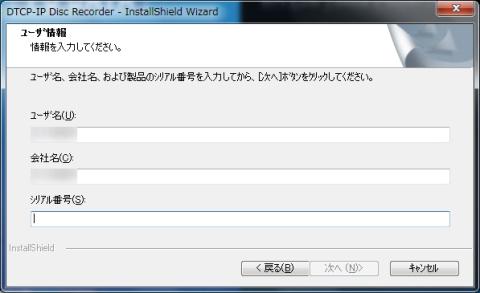
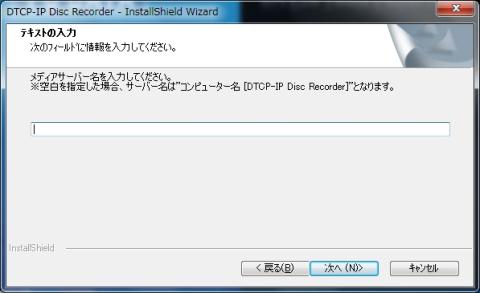
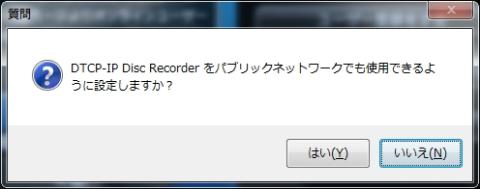

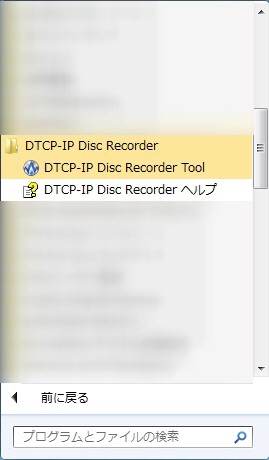




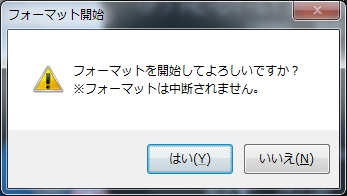
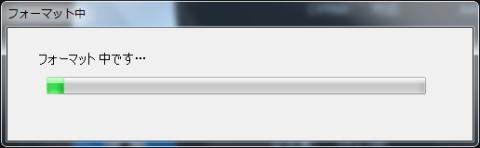
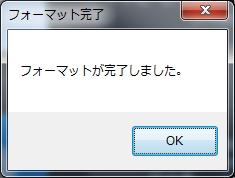
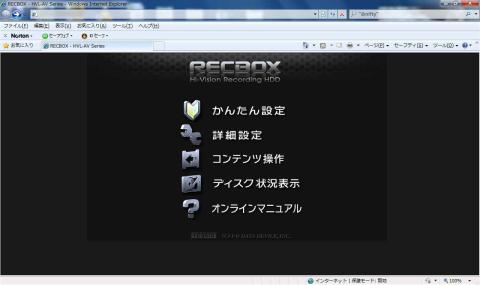
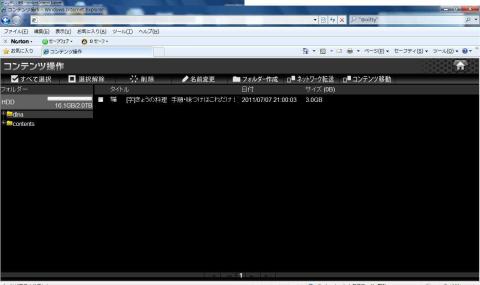
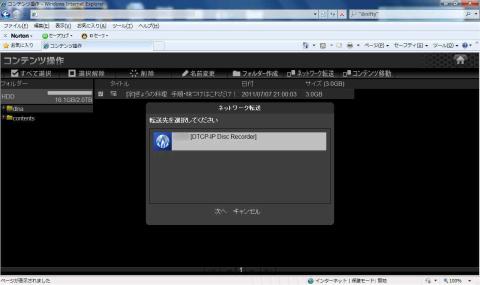

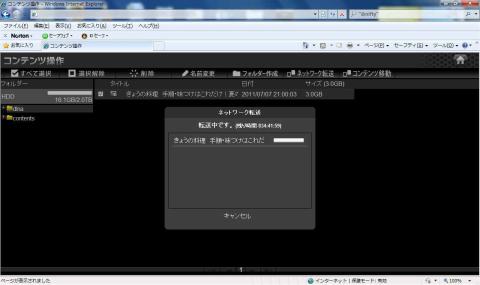

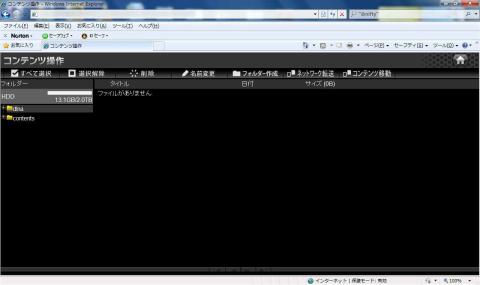
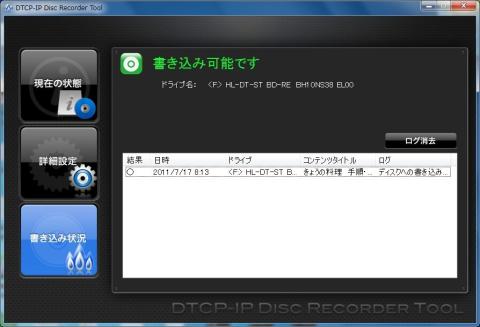
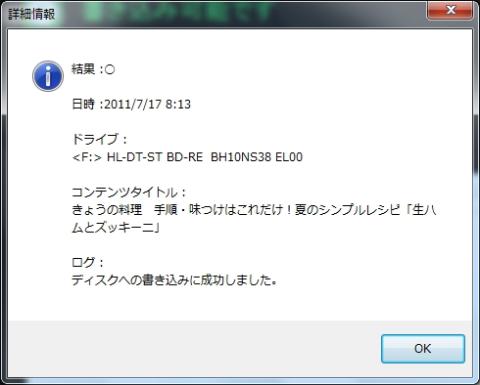



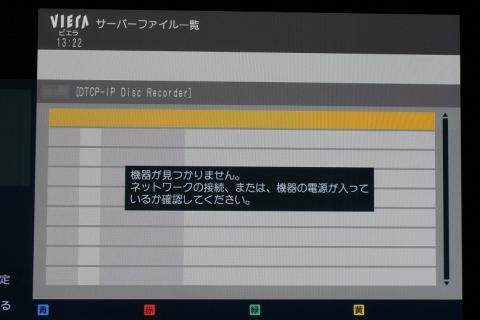





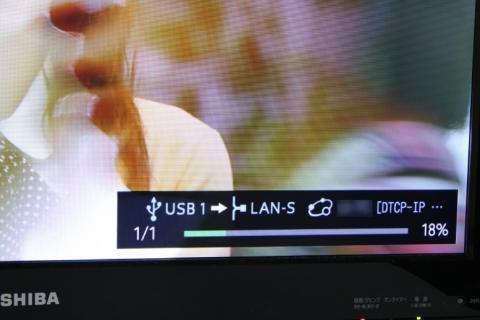



れいんさん
2011/07/17
無難にそつなくこなせる製品にしあがっているようですね。
I-O DATAクオリティです。
signさん
2011/07/17
レビューするため1日掛かっちゃいましたケド、
普通に使うなら10分かからず設定終了。
あとは環境や番組によってですが、
だいたい1/3位の時間で書き込めるんじゃないでしょうか。
おそらくほとんどの方が迷わず使えますネ。
(BD持ってないんでフォーマットとかわかんなかったですケド)
退会したユーザーさん
2011/07/17
signさんらしい表現がタップリで
解りやすかったですよ!
signさん
2011/07/17
ホントですか?
なんだか普通の使い方でガッカリしたんじゃないですか。
面白い使い方とか思いつかないんで......。
kazさん
2011/07/17
とても分かりやすいレビューでした。(^^)
万人が簡単に使えるコスパの良い製品を出すところなんか、さすがI-O DATAだと思います。
signさん
2011/07/17
ありがとうございます。
そういっていただけるとうれしいです。
DTCP-IPとかLANの設定なんてよく知らなくたって
ちゃんと設定してくれますからとっても親切ですネ。
それに、そもそも面白い製品ですよネ。
レコーダーとかじゃなくてパソコンのBDでダビングしようなんて。
リンさん
2011/07/17
読んでいる途中、あれ?signさんってこんな方だっけって言う位突込みが・・・(笑)
判り易いレビューでした。むしろ自分が作っている物がそのまま出ていて滝汗。
レビューが似たり寄ったりになってしまうのは仕方ないですよね☆
signさん
2011/07/17
エッ!
もしかして私ってできるヒトって思われちゃってる?
コレはほぼ実況ですよ。
レビューが似ちゃうのは仕方ないと思います。
別に選ばれた方のレビュー見ましたケド、
似たこと私もやっちゃたんで。
でも、私が使ってるREGZAはLAN接続のHDD使えないんで、
私のやり方は
REGZA-USB接続HDDで録画(必須)-RECBOXへダビング-BRD-U8DMへ
って流れなんでちょっとメンドウですネ。
Cooler Masterさん
2011/07/17
すごく読みやすくてわかりやすいレビューでした。
特に導入手順が簡単だなとわかり、非常に参考になりました。
signさん
2011/07/17
お礼してませんネ。
すみません。
れいんさん
kazさん
kusabuturiさん
リンさん
気遣っていただいてありがとうございます。
aoidiskさん
2011/07/17
スペース的なとこや、設定の戸惑いとか
おもしろいな、私は説明書読んでもできないTYPEなもんですから、
参考になりました。
signさん
2011/07/17
ありがとうございます。
読みやすいですか?
私は日記のはじめのころにも書きましたケド、
zigsowに来た理由の1つが上手に文章を書けるようになりたかったって
ことなんで、そう言って頂けるととってもうれしいです。
signさん
2011/07/17
ありがとうございます。
私は普段、説明書読まないでやっちゃいます。
そしてわかんなくなって説明書を引っ張りだしてやっと設定してます。
はじめから説明書どおりやればすんなりできるのに、
変なふうにいじってからやるから2度手間になっちゃいます。
signさん
2011/07/17
今読んでもスッゴイ恥ずかしいですネ!!
紹介はしときますケド、
あまり読まないでくださいネ。
Manyaさん
2011/07/17
I-O DATA様の製品は敷居が低い所が魅力ですよね。
分かり易いレビュー参考になりました。
kenkenkenさん
2011/07/17
よく発生しそうなエラー内容とかも記述してあって分かりやすかったです!
最初の数枚の写真、「ござ」っぽい背景が季節感が出てて好きですww
signさん
2011/07/17
ありがとうございます!
分かり易かったですか。
ホントならうれしいです!
他のみなさんと比べられると自信ないんで。
signさん
2011/07/17
ありがとうございます。
いつもなにかしら失敗してるんでそういうのは書けるんですケド、
もっとこう......専門的な......難しいことはゼンゼン書けません。
写真は竹の敷物の上で撮りました。
私も夏っぽいなぁって思って。
でも、光の具合がアチコチになっちゃって見づらくなっちゃいましたネ。
失敗しました。
kenさん
2011/07/18
わかりやすくて良いですね。
今回のレビューは、基本的に「DTCP-IP Disc Recorder」中心の
レビューになると思うので、皆同じような内容になるかと思います。
恐らく、それぞれの使用機器などの環境の違いで、差異化するしか
無いのではと思っています。
私も早く書かなければ。
cybercatさん
2011/07/18
さすがI-O、REC-BOXとの連携も良いですね。
相変わらず、説明書の代わりになるようなわかりやすいレビューでしたよ。
ヒロ妨さん
2011/07/18
解りやすい、良いレビューでした。
signさん
2011/07/18
ありがとうございます!
詳しい方はもっと面白いやり方とかできるんでしょうケド、
使い方くらいしか私にはレビューできませんでした。
kenさんのレビュー期待してます!
signさん
2011/07/18
ありがとうございます!
説明書より詳しくは書けませんケド、
こんな製品ダヨって伝えることができたならよかったです。
signさん
2011/07/18
ありがとうございます!
おそらく読みにくかったでしょうネ。
でも、こんなふうにいつもやってるんで
なんて書いたらイイかちょっと迷います。
私のアセリ具合とか書いちゃってますケド、
もっとまじめに書いたほうがイイのカナって。
だから、使い方だけでも伝わったならうれしいです。
mickeyさん
2011/07/18
エラーなど自分もやりそうなので、勉強になりました(^^)
(いつも最初はマニュアルを見ない人なのでw)
テレビでBDを見れないのは残念ですね。折角のBDドライブなので
テレビでも使えれば便利かと思ったのですが・・・。
テレビで見る場合には、BDをPCへ取り込んでPCのメディアサーバ
から行えば可能かなと思ったのですが面倒ですね(^^;
signさん
2011/07/18
ありがとうございます!
私もマニュアル見ません、まずテキトーにいじくっちゃいます。
PCに取り込んでっていうのはできるんじゃないでしょうか。
やったことないんでわかんないですケド。
考えてみればやってみることっていっぱいありますネ。
ウ~ム。
愛生さん
2011/07/20
分かりやすいレビューで、良かったです。
文面もsignさんらしいですね。
signさん
2011/07/20
ありがとうございます!
プレミアムレビュー用にキチンとしたのにしようって思うんですケド、
どうしてもいつもみたいな書き方になっちゃいます。
Nao-Rさん
2011/07/26
BRD-U8DM には、DTCP-IP対応DLNAサーバー機能が無いですよね
あればVIERAで見る事が出来る... ま、普通はHDD搭載機器の機能
ですね ^^;
signさん
2011/07/26
まったくその通りです。
ハズカシイ......
VIERAで見ようとしても、REGZAで書き込む時も
ゼンゼン間違ったことしてます。
初歩的ですよネ、うぅ、はずかしいよぅ......